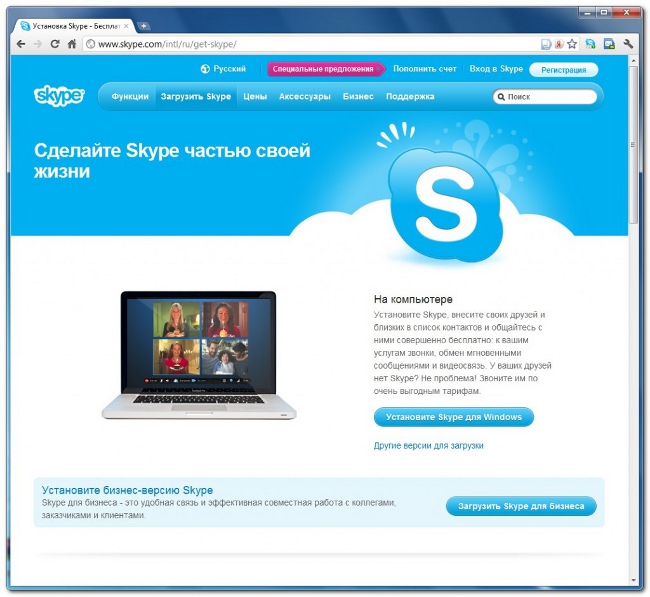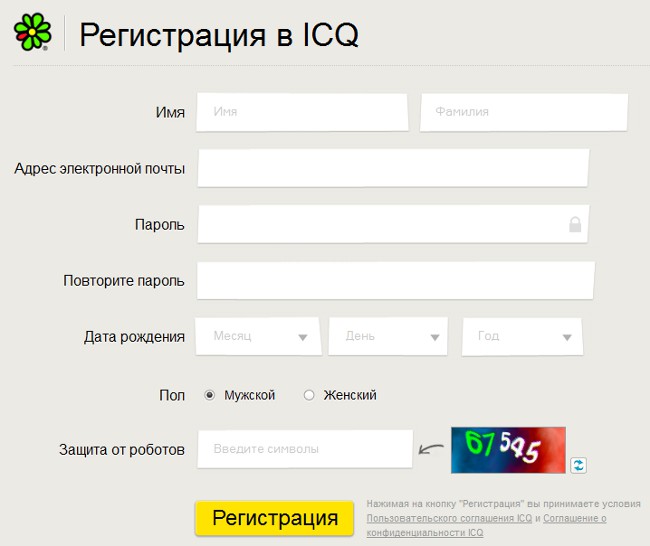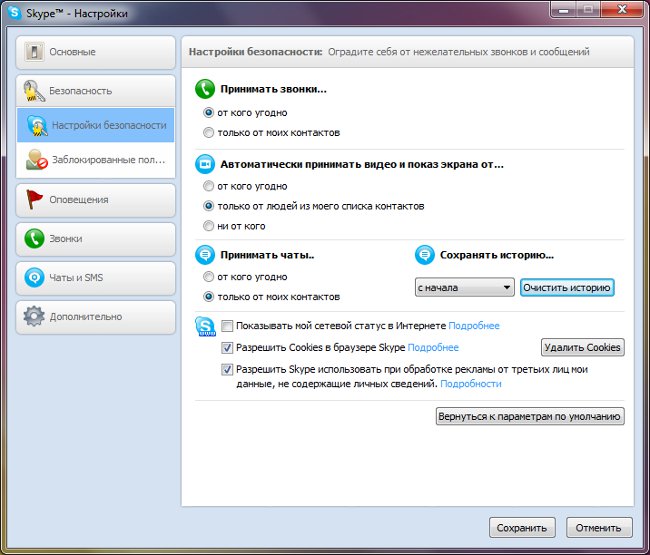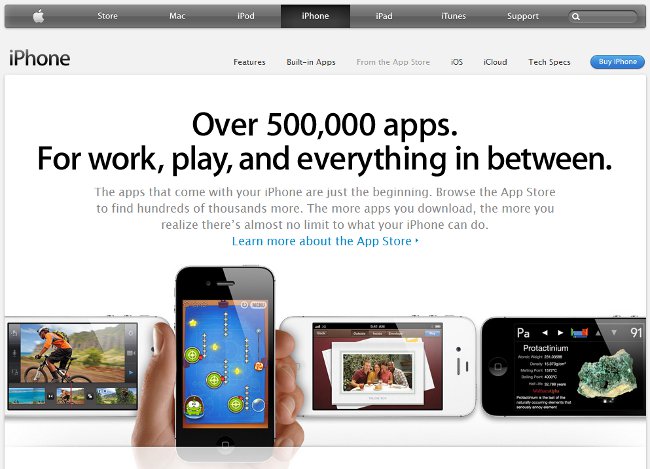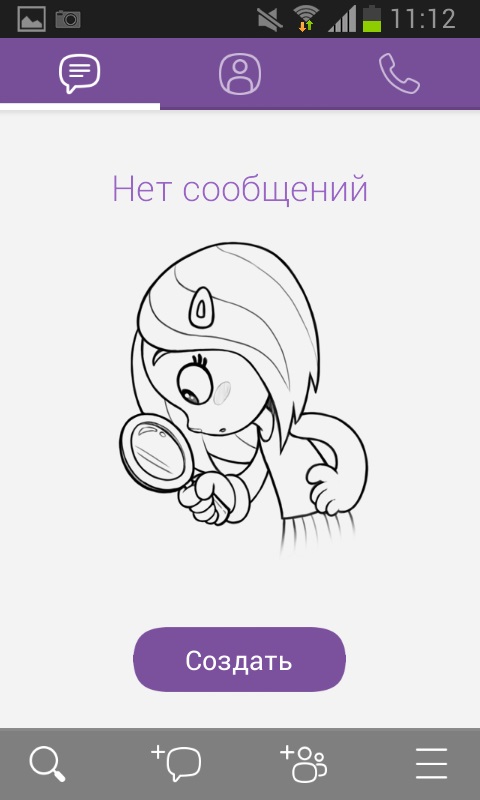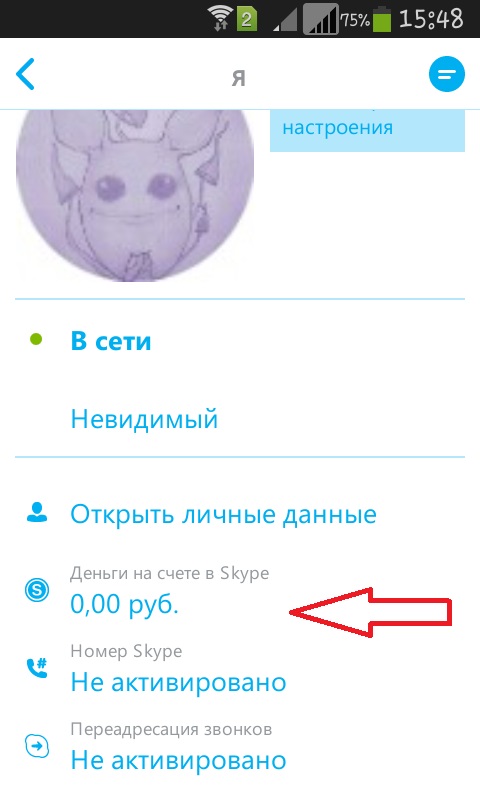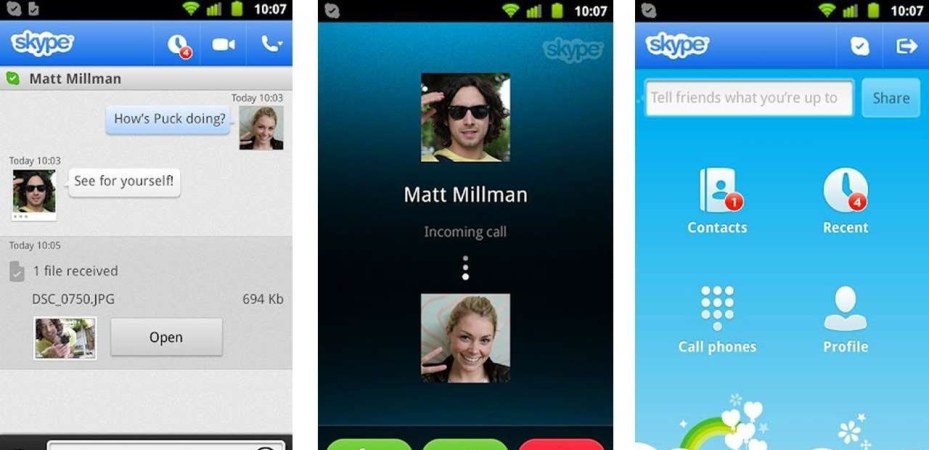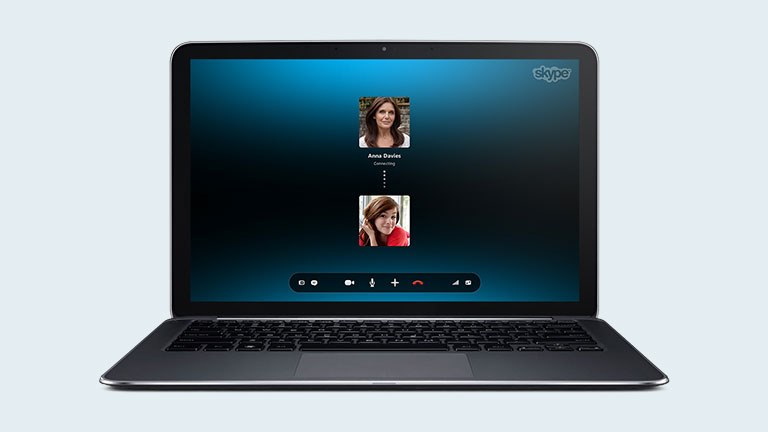Πώς να εγκαταστήσετε το Skype

Το Skype είναι σήμερα ο ηγέτης στην παροχήυπηρεσίες βιντεοτηλεφωνίας. Εκτός από την επικοινωνία μέσω βίντεο, χάρη σε αυτή την τεχνολογία, είναι δυνατή η εύκολη ανταλλαγή μηνυμάτων κειμένου, προώθησης αρχείων και επίσης κλήση σταθερών ή κινητών τηλεφώνων. Ένα τέτοιο ευρύ φάσμα λειτουργιών προωθεί μεγάλη δημοτικότητα. Ως εκ τούτου, οι χρήστες του Διαδικτύου που αρχίζουν συχνά έχουν μια ερώτηση, πώς να εγκαταστήσετε το skype.
Πρώτα Δημιουργήστε ένα λογαριασμό στο επίσημο site <! - noindex -> <! - noindex ->. Η διαδικασία για τη δημιουργία του δεν είναι καθόλου περίπλοκη: πρέπει να πληκτρολογήσετε το όνομά σας, τη διεύθυνση ηλεκτρονικού ταχυδρομείου, κάποια προσωπικά δεδομένα και επίσης να βρείτε ένα όνομα χρήστη και έναν κωδικό πρόσβασης. Όλα τα δεδομένα που θα εισαχθούν θα μεταβούν υποχρεωτικά στο ηλεκτρονικό σας ταχυδρομείο μαζί με έναν σύνδεσμο για την επιβεβαίωση της εγγραφής. Θα πρέπει να πάτε σε αυτό, μετά από το οποίο θα επιστρέψετε ξανά στο site. Τώρα μπορούμε να υποθέσουμε ότι έχετε περάσει επιτυχώς τη διαδικασία εγγραφής.
Περαιτέρω είναι απαραίτητο κατεβάστε το ίδιο το πρόγραμμα. Για να το κάνετε αυτό, μεταβείτε στον επίσημο ιστότοπο.το στοιχείο μενού "Λήψη Skype", όπου θα χρειαστεί να επιλέξετε από την προσφερόμενη λίστα το λειτουργικό σύστημα στο οποίο πρόκειται να εγκαταστήσετε το Skype. Το αρχείο διανομής ονομάζεται συνήθως SkypeSetup.exe. Αφού το κατεβάσετε, εκτελέστε το και μεταβείτε απευθείας στην εγκατάσταση.
Το πρώτο παράθυρο που εμφανίζεται είναι για επιλογή γλώσσας, όπου για περισσότερη ευκολία σας προτείνουμε να επιλέξετεΡωσικά. Στη συνέχεια, εμφανίζεται ένα παράθυρο στο οποίο, για να εγκαταστήσετε το Skype, θα πρέπει να επιλέξετε τη διαδρομή εγκατάστασης. Επίσης, σε αυτό το στάδιο, μπορείτε να δημιουργήσετε ένα εικονίδιο στην επιφάνεια εργασίας και να συμπεριλάβετε το πρόγραμμα στη λίστα εκκίνησης του λειτουργικού συστήματος, επιπλέον, μπορείτε να δείτε εδώ τη συμφωνία άδειας χρήσης. Στη συνέχεια, πρέπει να κάνετε κλικ στο κουμπί "Συμφωνώ" και στη συνέχεια η πλήρης έκδοση του Skype θα το κατεβάσει αυτόματα και θα το εγκαταστήσει αυτόματα.
Μετά από αυτό, θα δείτε ειδικό παράθυρο για εξουσιοδότηση, στην οποία θα πρέπει να εισαγάγετε τα στοιχεία σύνδεσης καικωδικό πρόσβασης, που εφευρέθηκε κατά την εγγραφή στον επίσημο ιστότοπο. Στο κάτω μέρος του παραθύρου, μπορείτε να ενεργοποιήσετε την αυτόματη εξουσιοδότηση όταν ξεκινάτε το Skype, καθώς και να ξεκινήσετε αυτόματα το πρόγραμμα όταν ενεργοποιείτε τον υπολογιστή, το οποίο είναι πολύ βολικό εάν σκοπεύετε να χρησιμοποιήσετε αυτό το πρόγραμμα καθημερινά.
Με την πρώτη κυκλοφορία του Skype, το πρόγραμμα θα σας προσφέρει μεταφορτώστε μια φωτογραφία προφίλ ή να το κάνετε χρησιμοποιώντας μια κάμερα web. Σε ένα ειδικό παράθυρο, μπορείτε να ελέγξετε τη λειτουργία της φωτογραφικής μηχανής και του μικροφώνου και να προσθέσετε φίλους από κοινωνικά δίκτυα. Για να βεβαιωθείτε ότι αυτό το παράθυρο δεν εμφανίζεται κάθε φορά που ξεκινάτε, θα πρέπει να ελέγξετε το πλαίσιο που λέει "Να μην εμφανίζεται αυτό το μήνυμα στο μέλλον".
Με λίγα λόγια, η εγκατάσταση των εφαρμογών είναι εξαιρετικά απλή και διαισθητική, οπότε δεν θα πρέπει να προκύψουν δυσκολίες με την περαιτέρω εργασία. Το πρόγραμμα είναι cross-platform και λειτουργεί καλά υπό Linux, Windows, Mac, καθώς και Android και Symbian.
Όπως σημειώσατε, είναι πολύ εύκολο να εγκαταστήσετε το Skype, γι 'αυτό χρειάζεστε μόνο έναν υπολογιστή με πρόσβαση στο Internet. Θα πρέπει να σημειωθεί ότι η εγγραφή και το ίδιο το πρόγραμμα είναι απολύτως δωρεάν. Οι κλήσεις Skype χρεώνονταισταθερά και κινητά τηλέφωνα, αποστολή μηνυμάτων SMS και δημιουργία τηλεδιάσκεψης, στην οποία συμμετέχουν τρία άτομα. Το μόνο πράγμα που δεν περιλαμβάνεται στη λειτουργία αυτού του προγράμματος ως μέσο επικοινωνίας είναι μια κλήση έκτακτης ανάγκης, δηλαδή το Skype δεν αποτελεί αντικατάσταση των συνηθισμένων τηλεφώνων. Λεπτομερέστερες πληροφορίες σχετικά με τα χαρακτηριστικά του προγράμματος, τις τιμές και την τεχνική υποστήριξη μπορείτε να βρείτε στην επίσημη ιστοσελίδα του.